
CuteFTP是一个基于Windows的文件传输协议(FTP)的客户端程序,通过它,用户无需知道协议本身的具体细节,就可充分利用FTP的强大功能。CuteFTP通过用户易于使用的Windows界面,避免使用麻烦的命令行工具,大大简化了FTP的操作。即便是入门级的个人电脑用户,也可以轻松利用CuteFTP在全球范围内的远程FTP服务器间上传、下载及编辑文件。
启动CuteFTP
双击CuteFTP图标,启动CuteFTP。您也可以单击“开始按钮/程序/GlobalSCAPE/CuteFTP”,然后选择CuteFTP图标。首先显示的是“站点管理器”窗口,其中包含了连接到您喜爱的站点的信息。
站点管理:
连接到已有的站点
从“FTP站点管理器屏幕”左窗口的列表中选择文件夹(点一下文件夹名称)。
从“站点管理器屏幕”列表中选择站点(点一下站点名称)。
单击“连接”按钮。
连接后,CuteFTP会显示一条来自服务器管理员的消息,通知您有关服务器的规则及条例。单击屏幕底端的“确定”按钮,清除该消息。
添加站点
选择存放新站点的文件夹(按一下文件夹名称)。
单击“添加站点”按钮。在“站点标签”字段中输入站点名称。
在“主机地址”字段中输入FTP服务器地址。您可以从存放您的Web网页的服务供应商处获得该地址(主机地址遵循ftp.xxxx.com或123.456.78.100的格式,不得包含ftp://或https://)。
在“用户名称”字段中输入用户的ID号。用户ID由您的服务供应商提供,且区分大小写。它也称为登录ID。
在“密码”字段中输入密码。密码由您的服务供应商提供,也区分大小写。
要连接到您的新站点,请在右窗口中加亮显示该站点,然后按“连接”按钮。
编辑站点
从“FTP站点管理器屏幕”左窗口的列表中选择一个文件夹(按一下文件夹名称)。
从列表中选择站点。
更改站点资料后,单击“退出”按钮。
移除站点
从“FTP站点管理器屏幕”左窗口的列表中选择一个文件夹。
从列表中选择站点。
在“站点管理器”菜单栏中,单击“编辑/删除”。
传输文件:
一旦您连接到FTP站点,您就可以上传和下载文件。主窗口左侧包含您的电脑上的文件名称。右侧包含您所连接到的服务器上的文件。
要上传文件,您可以执行下列操作之一:
在左窗口中单击文件,按住鼠标按钮,拖动文件到右窗口。
在左窗口中用鼠标右键单击文件,从快捷菜单中选择“上传”。
在左窗口中双击文件。
在左窗口中用鼠标左键单击文件,然后从“传输”菜单中选择“上传”。
在左窗口中用鼠标左键单击文件,然后同时按下“Control”和“PageUp”键。
要下载文件,请使用下列方法之一:
在右窗口中单击文件,按住鼠标按钮,拖动文件到左窗口。
在右窗口中用鼠标右键单击文件,从快捷菜单中选择“下载”。
在右窗口中双击文件。
在右窗口中用鼠标左键单击文件,然后从“传输”菜单中选择“下载”。
在右窗口中用鼠标左键单击文件,然后同时按下“Control”和“PageDown”键。
恢复传输(续传)
传输中断时,用户可以重新连接并在传输中断处继续传输,此时只需重试传输文件即可。当CuteFTP发现您要替换现有文件时,它会询问您是要“续传、覆盖还是跳过”。如果您要替换现有文件,请选择“覆盖”,如要完成被中断的传输任务,请选择“续传”,如要取消操作,请选择“跳过”。注意:恢复文件传输的操作需要视个别站点而定。请查阅进程起始处的日志窗口,是否有“状态命令”情况:“该站点可以(或不可以)恢复中断的下载”。
防火墙和代理服务器配置
防火墙或代理服务器是广泛应用于许多局域网(LAN)或广域网(WAN)的保护机制,用于防止网络在未经授权下的访问。如果您在LAN或WAN上使用CuteFTP,您可能会遇到某些因网络设置所引起的问题。如果您不使用LAN或WAN,请与您的ISP核查是否设有防火墙。首次使用CuteFTP时,请使用默认的防火墙设置,并尝试连接到“站点管理器”中预先定义的一些站点。如果尝试连接的每个站点都给出“无法连接”或“无法登录,仍在尝试”的消息,则您可能需要对防火墙设置进行配置。如果您的LAN或WAN支持FTP代理协议,则您需要用到下列信息:
您的防火墙主机的IP地址
FTP代理服务器的端口号
用户名称与密码
在相应的字段中输入上述信息,选择“USERuser@site”单选按钮和“启用防火墙访问”框,然后尝试连接到站点。如果连接仍有问题,请试用其他选项(“OPENSite”等)。“PASV模式”单选按钮指定CuteFTP初始化所有连接,服务器将等待请求,从而避免与安全系统发生冲突。只有在使用默认设置遇到问题时才使用该功能。
Tags:CuteFTP Pro,Flashfxp,FTP.
 希沃数位板PC版硬件驱动 / 819.28MB / 2023-12-21 / WinAll / /
希沃数位板PC版硬件驱动 / 819.28MB / 2023-12-21 / WinAll / / 小编点评:希沃数位板PC版是一款希沃液晶手写.
下载 Qrobot无线底座驱动程序硬件驱动 / 547.2MB / 2013-7-23 / WinXP / /
Qrobot无线底座驱动程序硬件驱动 / 547.2MB / 2013-7-23 / WinXP / / 小编点评:Qrobot?是智能互联网机器人,它让您告别.
下载 cpuz绿色免安装版硬件驱动 / 591.68MB / 2017-4-16 / WinAll / /
cpuz绿色免安装版硬件驱动 / 591.68MB / 2017-4-16 / WinAll / / 小编点评:cpuz绿色免安装版是一款电脑端cpu检测软.
下载 奔图M6700D打印机驱动硬件驱动 / 460.68MB / 2014-6-23 / WinAll, WinXP, Win7 / /
奔图M6700D打印机驱动硬件驱动 / 460.68MB / 2014-6-23 / WinAll, WinXP, Win7 / / 小编点评:奔图M6700D打印机驱动是一款官.
下载 cuteftp 软件FTP工具 / 6.50MB / 2021-12-10 / WinAll, WinXP / /
cuteftp 软件FTP工具 / 6.50MB / 2021-12-10 / WinAll, WinXP / / 小编点评:CuteFTP是一个基于Windo.
下载 FlashJester Jugglor V1.1d下载 编程开发 / 421.26MB / 2019-11-22 / Win8,Win7,WinXP / 英文 / 免费软件
FlashJester Jugglor V1.1d下载 编程开发 / 421.26MB / 2019-11-22 / Win8,Win7,WinXP / 英文 / 免费软件 小编点评:软件介绍奇特的功能:可以利用导入b.
下载 Express Notes V1.02下载 记事管理 / 450.5MB / 2015-9-10 / Win8,Win7,WinXP / 英文 / 免费软件
Express Notes V1.02下载 记事管理 / 450.5MB / 2015-9-10 / Win8,Win7,WinXP / 英文 / 免费软件 小编点评:软件介绍让你可以建立并保存注意事项.
下载 nsis脚本创建工具(Mihov NSIS Helper)下载V3.3下载 编程开发 / 836.91MB / 2023-8-20 / Win8,Win7,WinXP / 英文 / 免费软件
nsis脚本创建工具(Mihov NSIS Helper)下载V3.3下载 编程开发 / 836.91MB / 2023-8-20 / Win8,Win7,WinXP / 英文 / 免费软件 小编点评:软件介绍专为NullsoftNSIS创建的脚本文件.
下载 VCL继承树查询器V1.0.0下载 编程开发 / 592.65MB / 2016-12-19 / Win8,Win7,WinXP / 简体中文 / 免费软件
VCL继承树查询器V1.0.0下载 编程开发 / 592.65MB / 2016-12-19 / Win8,Win7,WinXP / 简体中文 / 免费软件 小编点评:软件介绍我花了两天时间把CBUIL.
下载 Project Analyzer(VB源代码分析器)V10.0.06下载 编程开发 / 518.42MB / 2018-6-20 / Win8,Win7,WinXP / 英文 / 共享软件
Project Analyzer(VB源代码分析器)V10.0.06下载 编程开发 / 518.42MB / 2018-6-20 / Win8,Win7,WinXP / 英文 / 共享软件 小编点评:软件介绍ProjectAnalyze.
下载 AgFlowChart V2.1.3下载 编程开发 / 420.88MB / 2015-10-19 / Win8,Win7,WinXP / 简体中文 / 免费软件
AgFlowChart V2.1.3下载 编程开发 / 420.88MB / 2015-10-19 / Win8,Win7,WinXP / 简体中文 / 免费软件 小编点评:软件介绍AgFlowChart(程序.
下载 LightProxy下载-网络抓包工具 v1.1.24 免费版 编程开发 / 635.91MB / 2020-6-9 / WinAll / 英文 / 免费软件
LightProxy下载-网络抓包工具 v1.1.24 免费版 编程开发 / 635.91MB / 2020-6-9 / WinAll / 英文 / 免费软件 小编点评:软件介绍LightProxy是一款.
下载 w32dasm_mod(静态反汇编工具)V9.0b中文版下载 编程开发 / 582.85MB / 2014-9-27 / Win8,Win7,WinXP / 简体中文 / 免费软件
w32dasm_mod(静态反汇编工具)V9.0b中文版下载 编程开发 / 582.85MB / 2014-9-27 / Win8,Win7,WinXP / 简体中文 / 免费软件 小编点评:软件介绍W32Dasm是一个出色的.
下载 懒人看漫画大全手机版下载-懒人看漫画大全app下载v1.0 安卓版
懒人看漫画大全手机版下载-懒人看漫画大全app下载v1.0 安卓版 冠军经理17汉化版下载-冠军经理17手机游戏下载v1.3.1.808 安卓中文版
冠军经理17汉化版下载-冠军经理17手机游戏下载v1.3.1.808 安卓中文版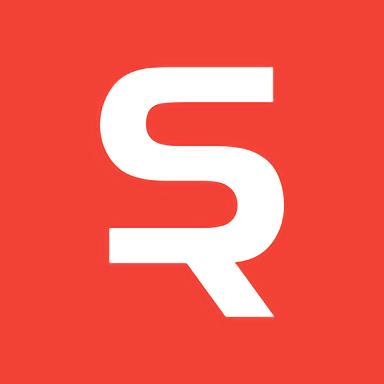 时分阅读app下载-时分阅读手机版下载v1.0.4 安卓最新版
时分阅读app下载-时分阅读手机版下载v1.0.4 安卓最新版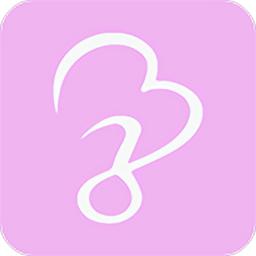 信孕手机版下载-信孕app下载v1.0.4 安卓版
信孕手机版下载-信孕app下载v1.0.4 安卓版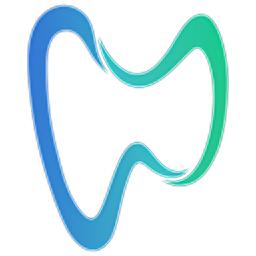 爱新牙官方版下载-爱新牙app下载v1.1.2 安卓版
爱新牙官方版下载-爱新牙app下载v1.1.2 安卓版 免耽漫画尊享版官方下载-免耽漫画尊享版app下载v1.0.6 安卓版
免耽漫画尊享版官方下载-免耽漫画尊享版app下载v1.0.6 安卓版 哪吒保贝app下载安装最新版本-哪吒保贝手机版下载v4.6.5 安卓官方版
哪吒保贝app下载安装最新版本-哪吒保贝手机版下载v4.6.5 安卓官方版 焦作市医学会官方APP下载-焦作市医学会app最新版本下载v1.2.8 安卓版
焦作市医学会官方APP下载-焦作市医学会app最新版本下载v1.2.8 安卓版 怡康到家网上药店app下载-怡康到家网上药店官方版(更名怡康到家)下载v3.5.0 安卓版
怡康到家网上药店app下载-怡康到家网上药店官方版(更名怡康到家)下载v3.5.0 安卓版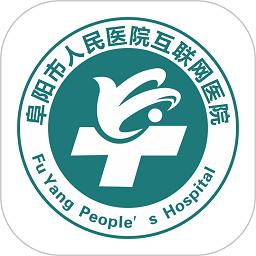 阜阳市人民医院挂号平台下载-阜阳市人民医院app官方版下载v1.8.4 安卓版
阜阳市人民医院挂号平台下载-阜阳市人民医院app官方版下载v1.8.4 安卓版 贤读小说免费阅读下载-贤读app下载v2.0.2 安卓版
贤读小说免费阅读下载-贤读app下载v2.0.2 安卓版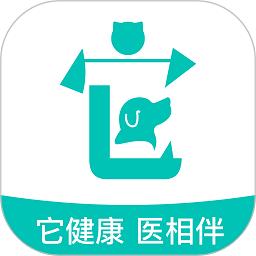 它来啦云医版下载-它来啦云医端app下载v3.2.0 安卓版
它来啦云医版下载-它来啦云医端app下载v3.2.0 安卓版
atma暗黑破坏神2修改器(暗黑2修改器)V5.05免费版下载
 游戏辅助 / 201.97MB / 2011-11-9 / Win8,Win7,WinXP / 简体中文 / 免费软件 下载
游戏辅助 / 201.97MB / 2011-11-9 / Win8,Win7,WinXP / 简体中文 / 免费软件 下载
FIFA世界杯2006(暂未上线)
 体育竞技 / 307.66MB / 2010-9-13 / Win8,Win7,Vista,WinXP / 英文 / 免费软件 下载
体育竞技 / 307.66MB / 2010-9-13 / Win8,Win7,Vista,WinXP / 英文 / 免费软件 下载
多玩诛仙盒子(诛仙3盒子) 4.8.2免费版下载
 游戏辅助 / 34.8MB / 2014-12-23 / Win7,Vista,Win2003,WinXP / 简体中文 / 免费软件 下载
游戏辅助 / 34.8MB / 2014-12-23 / Win7,Vista,Win2003,WinXP / 简体中文 / 免费软件 下载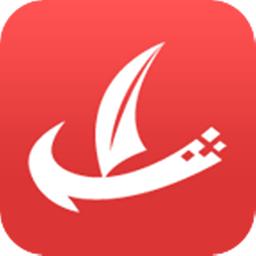
传奇读书app下载-传奇读书阅读器下载v1.0.7 安卓版
 电子阅读 / 865.37MB / 2023-7-9 / Android / 中文 / 湖北今古传奇数字新媒体有限公司 / v1.0.7 安卓版 下载
电子阅读 / 865.37MB / 2023-7-9 / Android / 中文 / 湖北今古传奇数字新媒体有限公司 / v1.0.7 安卓版 下载
咸鱼阅读app下载-咸鱼阅读器下载v1.1 安卓版
 电子阅读 / 340.81MB / 2019-5-22 / Android / 中文 / 宁前辉 / v1.1 安卓版 下载
电子阅读 / 340.81MB / 2019-5-22 / Android / 中文 / 宁前辉 / v1.1 安卓版 下载
快点老版本下载-快点阅读旧版本下载v2.24.04 安卓历史版
 电子阅读 / 7.10MB / 2015-10-8 / Android / 中文 / 北京天桐互动科技有限公司 / v2.24.04 安卓历史版 下载
电子阅读 / 7.10MB / 2015-10-8 / Android / 中文 / 北京天桐互动科技有限公司 / v2.24.04 安卓历史版 下载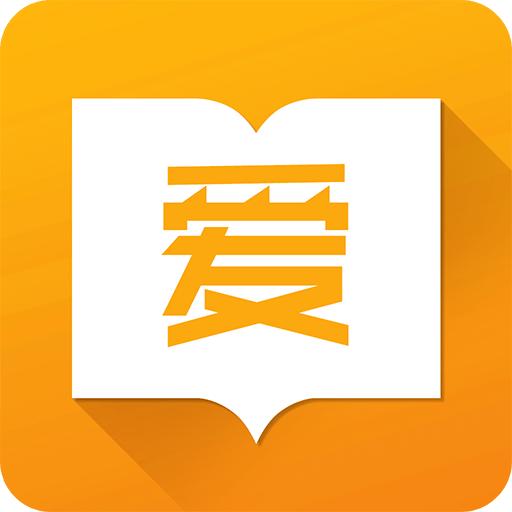
爱书app下载-爱书手机客户端下载v2.2 安卓版
 电子阅读 / 244.53MB / 2018-10-3 / Android / 中文 / v2.2 安卓版 下载
电子阅读 / 244.53MB / 2018-10-3 / Android / 中文 / v2.2 安卓版 下载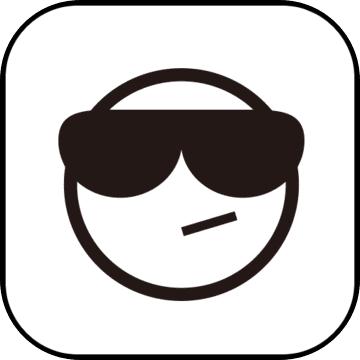
涂鸦篮球汉化破解版下载-涂鸦篮球中文破解版下载v1.1.1 安卓版
 体育竞技 / 493.79MB / 2023-12-30 / Android / 中文 / v1.1.1 安卓版 下载
体育竞技 / 493.79MB / 2023-12-30 / Android / 中文 / v1.1.1 安卓版 下载
疯狂的足球手机版下载-疯狂的足球2018最新版下载v1.0.5 安卓版
 体育竞技 / 868.58MB / 2015-8-11 / Android / 中文 / v1.0.5 安卓版 下载
体育竞技 / 868.58MB / 2015-8-11 / Android / 中文 / v1.0.5 安卓版 下载
全民奥运会游戏下载-全民奥运会手游下载v1.0 安卓版
 体育竞技 / 162.27MB / 2023-8-9 / Android / 中文 / v1.0 安卓版 下载
体育竞技 / 162.27MB / 2023-8-9 / Android / 中文 / v1.0 安卓版 下载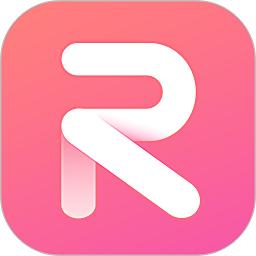
如初康复app下载-如初康复免费版本下载v3.2.8 安卓版
 健康医疗 / 621.39MB / 2014-9-5 / Android / 中文 / 康评健康医疗大数据科技有限公司 / v3.2.8 安卓版 下载
健康医疗 / 621.39MB / 2014-9-5 / Android / 中文 / 康评健康医疗大数据科技有限公司 / v3.2.8 安卓版 下载
pchome官方版下载-pchome电脑之家下载v1.1.0 安卓版
 电子阅读 / 949.20MB / 2022-12-25 / Android / 中文 / 上海粒瓦信息科技有限公司 / v1.1.0 安卓版 下载
电子阅读 / 949.20MB / 2022-12-25 / Android / 中文 / 上海粒瓦信息科技有限公司 / v1.1.0 安卓版 下载
区县融媒体平台下载-区县融媒体中心下载v3.0.8 安卓版
 电子阅读 / 558.89MB / 2022-8-9 / Android / 中文 / 北京北大方正电子有限公司 / v3.0.8 安卓版 下载
电子阅读 / 558.89MB / 2022-8-9 / Android / 中文 / 北京北大方正电子有限公司 / v3.0.8 安卓版 下载